ハードドライブへのアクセスを回復し、ハードドライブを開けないエラーを修正する方法

この記事では、ハードドライブが故障した場合に、アクセスを回復する方法をご紹介します。さあ、一緒に進めていきましょう!
TeamViewer を介して 2 台のコンピュータを接続すると、ユーザーは TeamViewer 上でオーディオの共有など、ファイルやその他のデータを共有および転送できます。 TeamViewer でこのオーディオ共有を設定すると、コンピューターからのサウンドの問題がはっきりと聞こえない場合に、相手がコンピューターのサウンド エラーの修正を手伝ってくれます。または、単に興味深いサウンドをパートナーと共有することもできます。以下の記事では、TeamViewer でオーディオを共有する方法について説明します。
TeamViewerでオーディオを共有する手順
ステップ1:
TeamViewer インターフェースでは、ユーザーはインターフェースの左側にある[設定]をクリックします。
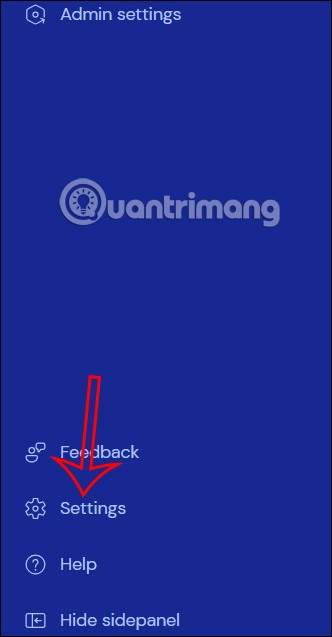
次に、新しいインターフェースが表示されます。「このデバイスの設定に移動」をクリックして、コンピューターにインストールします。
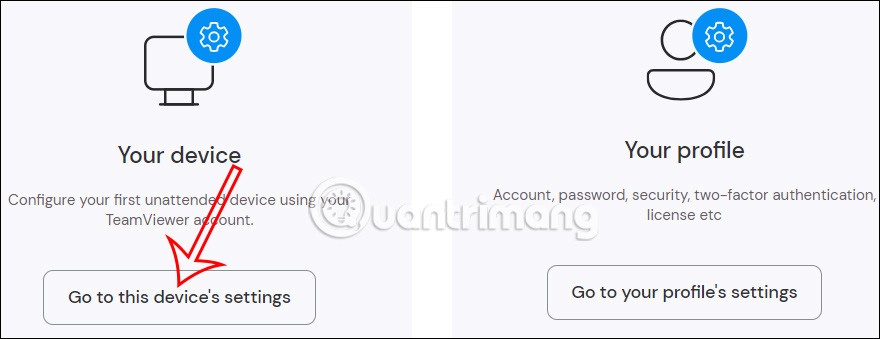
ステップ2:
デバイスの設定を含むインターフェースが表示されるので、「詳細設定」をクリックして調整します。
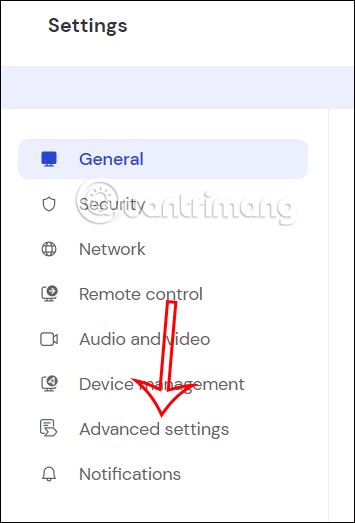
その横にあるインターフェースを見て、「詳細設定を開く」をクリックします。
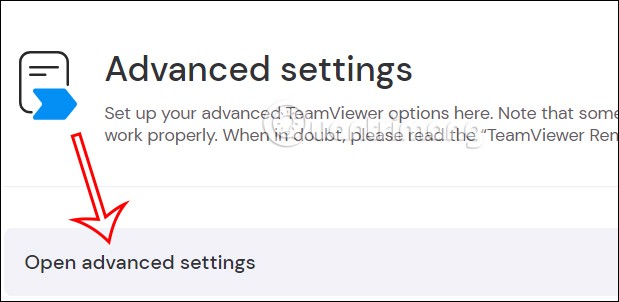
ステップ3:
すぐに詳細設定項目を含むインターフェースを表示し、[リモート コントロール]をクリックします。
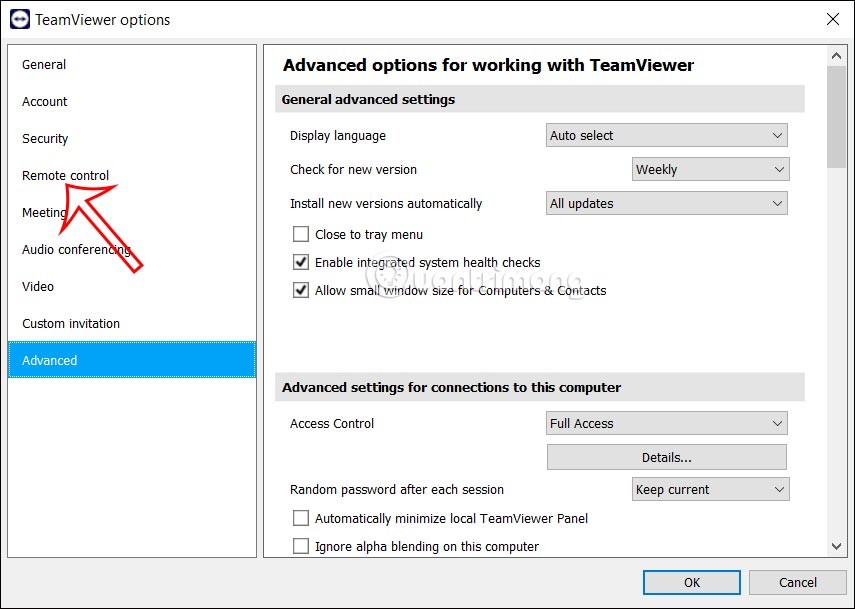
ステップ4:
図のように設定を表示し、TeamViewer でデータを転送するときにコンピューターで音楽とサウンドを表示するには、「コンピューターのサウンドと音楽を再生する」項目をチェックするだけです。
この新しい設定を保存するには、[OK] をクリックします。
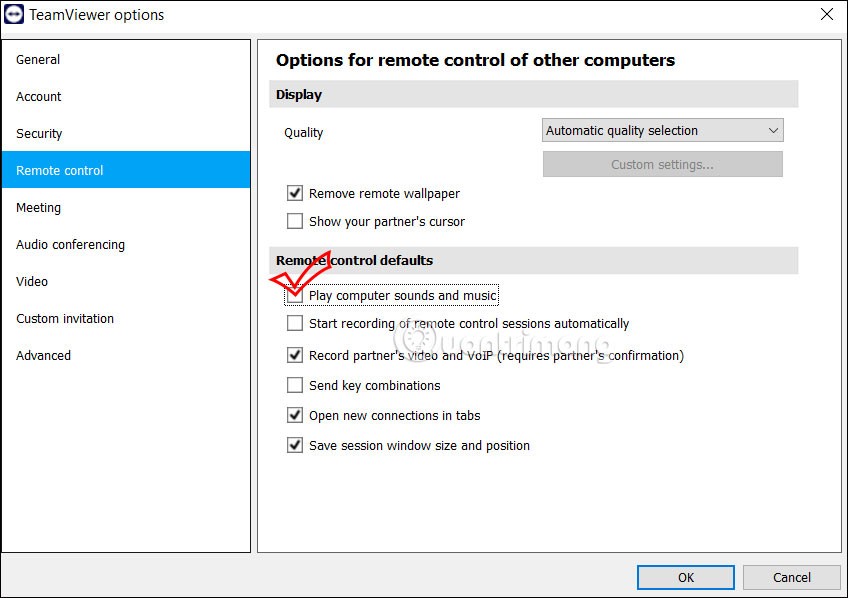
両方のデバイスを接続する場合、サウンドを共有できるようにするには、TeamViewer のコンピューターでサウンドと音楽をオンにしておく必要があることに注意してください。
コンピューターで音楽やビデオの再生ソフトウェアをオンにして、そのソフトウェアからサウンドを送信する場合は、そのソフトウェアのサウンド設定を確認する必要があります。
たとえば、VLC ソフトウェアの場合は、[ツール] をクリックし、[環境設定] を選択して、[オーディオ] をクリックして調整します。ここで、WaveOut オーディオ出力モードを選択する必要があります。
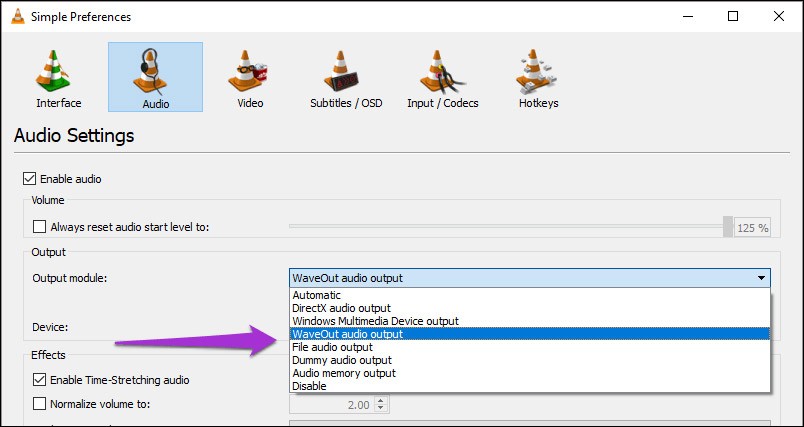
ステップ5:
TeamViewer でオンライン会議を行う場合は、会議をクリックしてオンライン会議中のサウンドを調整します。
次に、TeamViewer でオンライン会議を行うときにサウンドと音楽を共有するには、「コンピューターのサウンドを共有」を選択します。
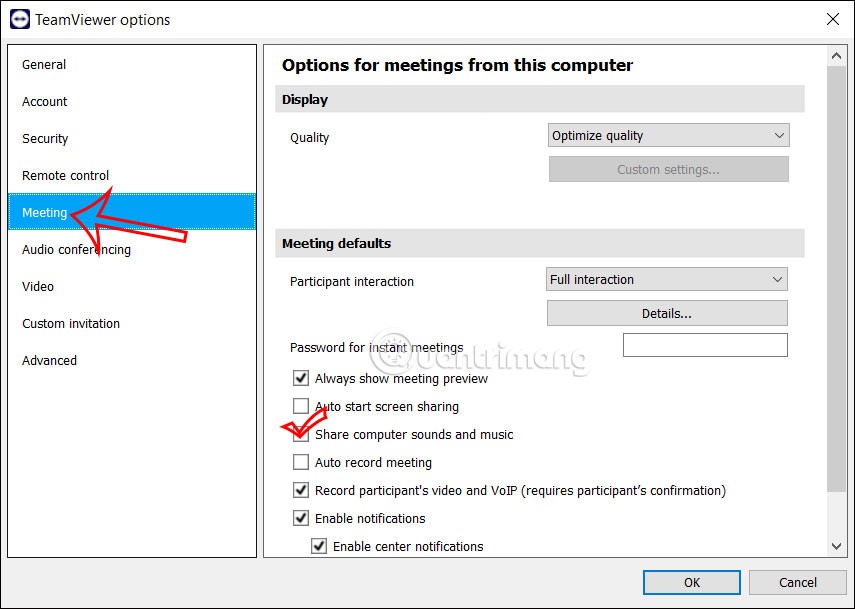
この記事では、ハードドライブが故障した場合に、アクセスを回復する方法をご紹介します。さあ、一緒に進めていきましょう!
一見すると、AirPodsは他の完全ワイヤレスイヤホンと何ら変わりません。しかし、あまり知られていないいくつかの機能が発見されたことで、すべてが変わりました。
Apple は、まったく新しいすりガラスデザイン、よりスマートなエクスペリエンス、おなじみのアプリの改善を伴うメジャーアップデートである iOS 26 を発表しました。
学生は学習のために特定のタイプのノートパソコンを必要とします。専攻分野で十分なパフォーマンスを発揮できるだけでなく、一日中持ち運べるほどコンパクトで軽量であることも重要です。
Windows 10 にプリンターを追加するのは簡単ですが、有線デバイスの場合のプロセスはワイヤレス デバイスの場合とは異なります。
ご存知の通り、RAMはコンピューターにとって非常に重要なハードウェア部品であり、データ処理のためのメモリとして機能し、ノートパソコンやPCの速度を決定づける要因です。以下の記事では、WebTech360がWindowsでソフトウェアを使ってRAMエラーをチェックする方法をいくつかご紹介します。
スマートテレビはまさに世界を席巻しています。数多くの優れた機能とインターネット接続により、テクノロジーはテレビの視聴方法を変えました。
冷蔵庫は家庭ではよく使われる家電製品です。冷蔵庫には通常 2 つの部屋があり、冷蔵室は広く、ユーザーが開けるたびに自動的に点灯するライトが付いていますが、冷凍室は狭く、ライトはありません。
Wi-Fi ネットワークは、ルーター、帯域幅、干渉以外にも多くの要因の影響を受けますが、ネットワークを強化する賢い方法がいくつかあります。
お使いの携帯電話で安定した iOS 16 に戻したい場合は、iOS 17 をアンインストールして iOS 17 から 16 にダウングレードするための基本ガイドを以下に示します。
ヨーグルトは素晴らしい食べ物です。ヨーグルトを毎日食べるのは良いことでしょうか?ヨーグルトを毎日食べると、身体はどう変わるのでしょうか?一緒に調べてみましょう!
この記事では、最も栄養価の高い米の種類と、どの米を選んだとしてもその健康効果を最大限に引き出す方法について説明します。
睡眠スケジュールと就寝時の習慣を確立し、目覚まし時計を変え、食生活を調整することは、よりよく眠り、朝時間通りに起きるのに役立つ対策の一部です。
レンタルして下さい! Landlord Sim は、iOS および Android 向けのシミュレーション モバイル ゲームです。あなたはアパートの大家としてプレイし、アパートの内装をアップグレードして入居者を受け入れる準備をしながら、アパートの賃貸を始めます。
Bathroom Tower Defense Roblox ゲーム コードを入手して、魅力的な報酬と引き換えましょう。これらは、より高いダメージを与えるタワーをアップグレードしたり、ロックを解除したりするのに役立ちます。













